在日常的数据处理和分析中,Excel是我们最常用的工具之一。然而,有时候我们需要在Excel表格中进行打勾打叉的操作,这可能会耗费我们不少时间和精力。幸运的是,Excel提供了一些快速打勾打叉的技巧,可以帮助我们节省时间并提高工作效率。本文将介绍Excel中的6种快速打勾打叉技巧,让我们一起来学习并掌握这些实用的技巧吧!
在工作中,经常需要使用特殊符号如打勾和打叉。以下是六种快速进行打勾打叉的方法:
方法1:快捷键法
按住ALT键,然后输入41420来输入打勾符号 (√)。输入ALT+41409来输入打叉符号 (×)。
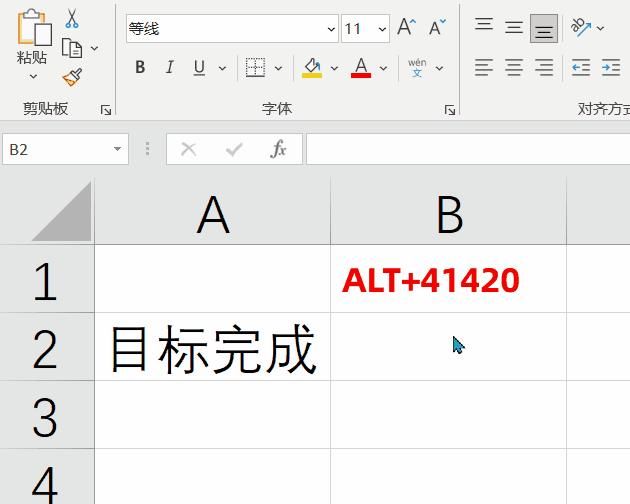
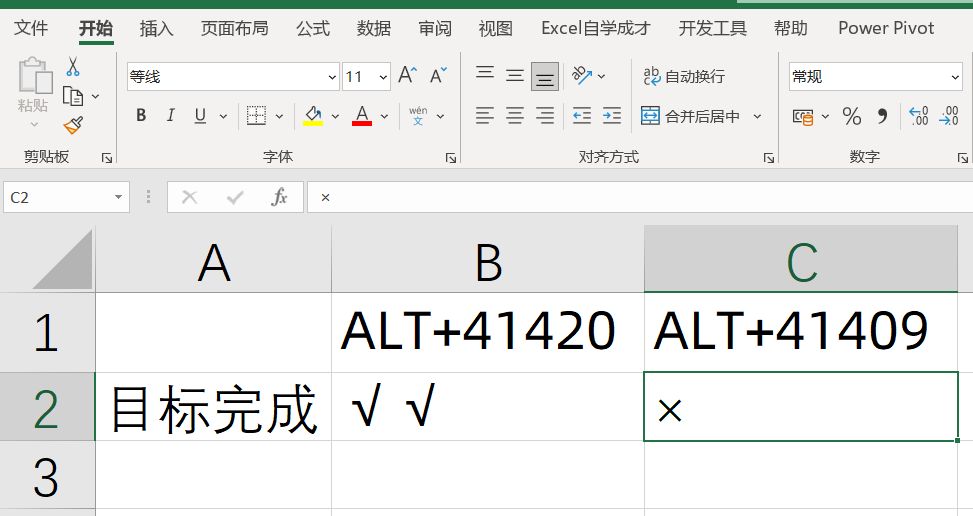
方法2:函数公式法
使用CHAR函数来输入特殊符号。输入打勾的公式为:
=CHAR(251)
输入打叉的公式为:
=CHAR(215)
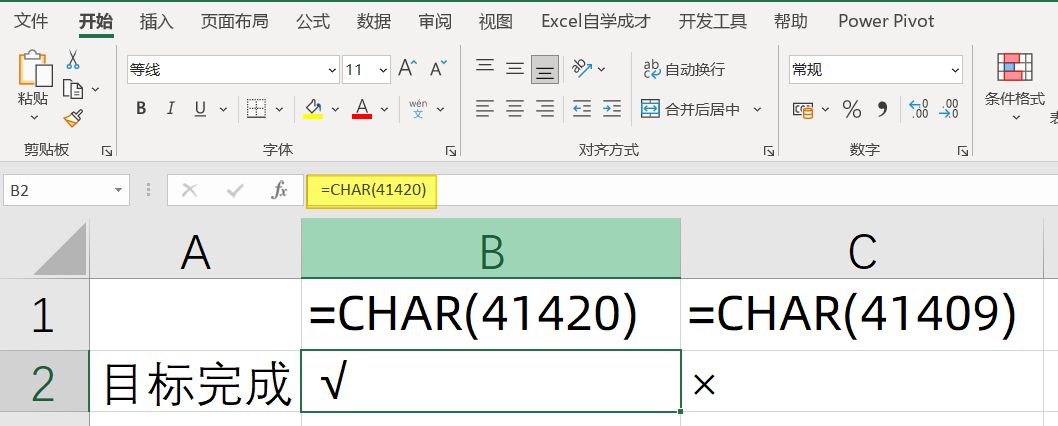
方法3:输入法自动法
使用拼音输入法,在输入"dui"或"cuo"时,可以选择所需的打勾或打叉符号。
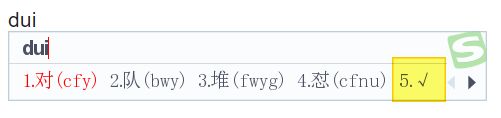
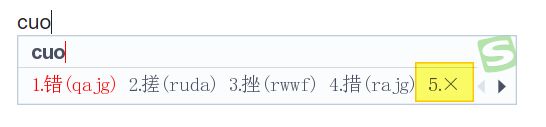
方法4:修改字体法
将单元格的字体设置为Windings 2,然后输入大写字母O、P,它们会自动转换成打勾和打叉符号。
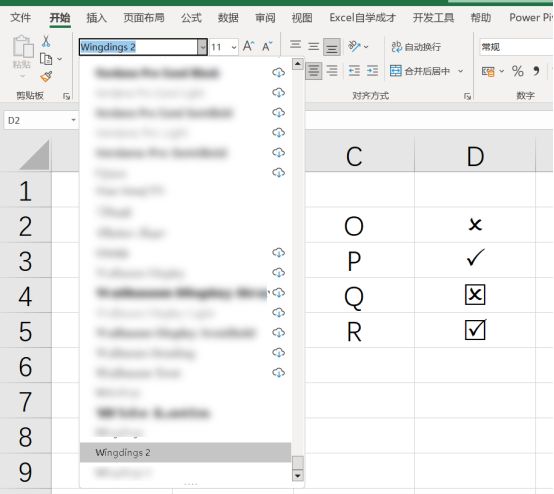
方法5:使用插入符号法
在插入选项卡中,点击插入符号,选择符号,可以找到√和×符号,它们可以代表打勾和打叉。
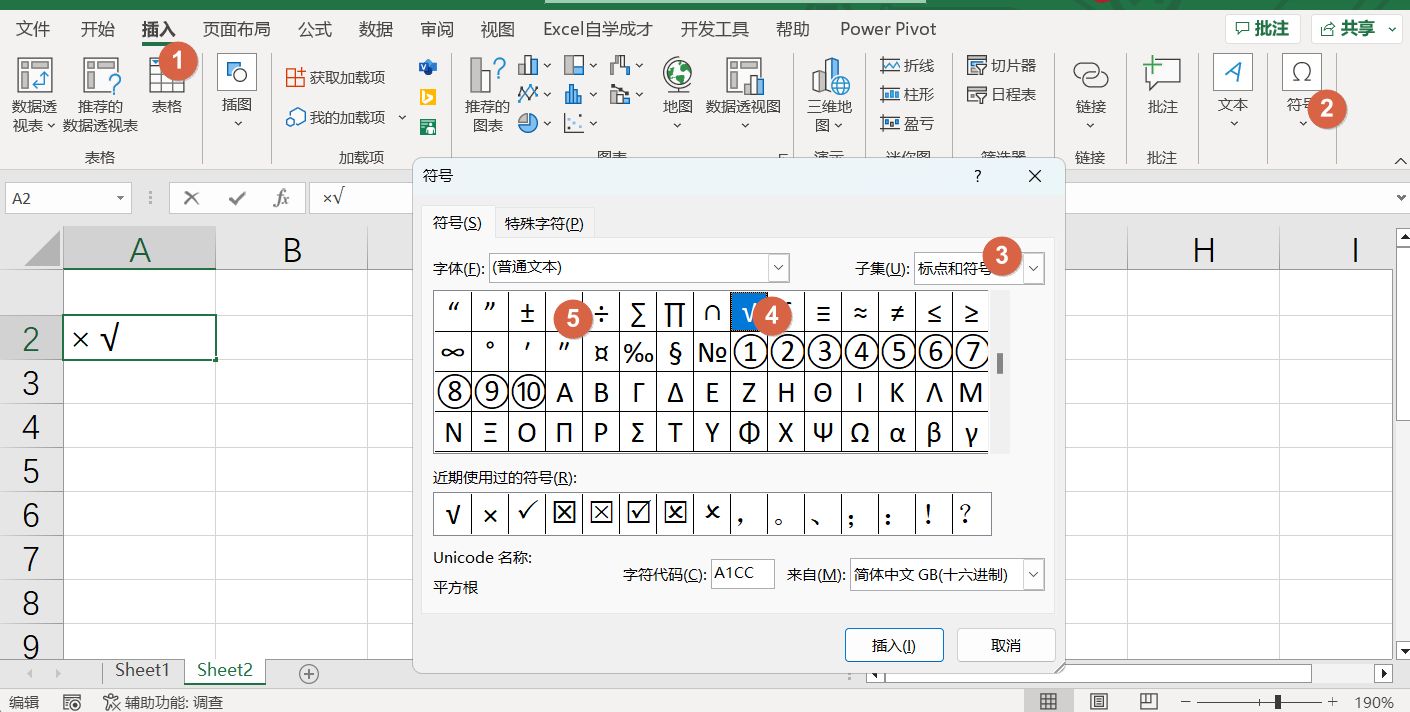
方法6:自定义纠正的方法
如果频繁使用打勾和打叉符号,可以自定义一个符号来替代。在应用程序选项中,点击校对,选择自动更正选项,将输入"gou"自动替换为所需的打勾符号 (√)。
以上是六种快速进行打勾打叉的方法,它们可以提高工作效率并简化操作。希望对你有所帮助!
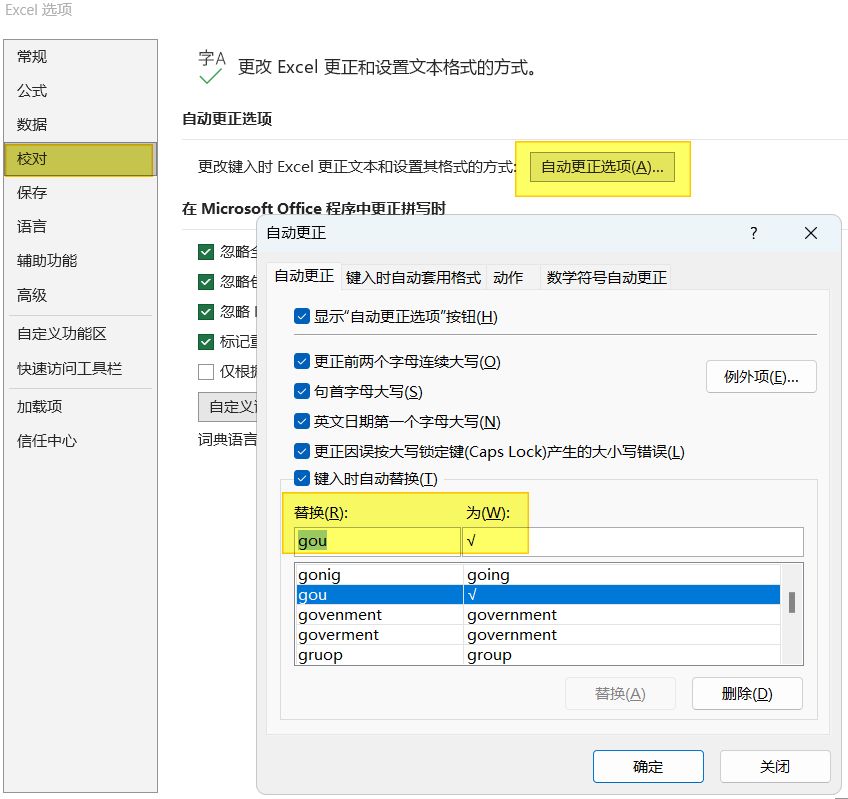
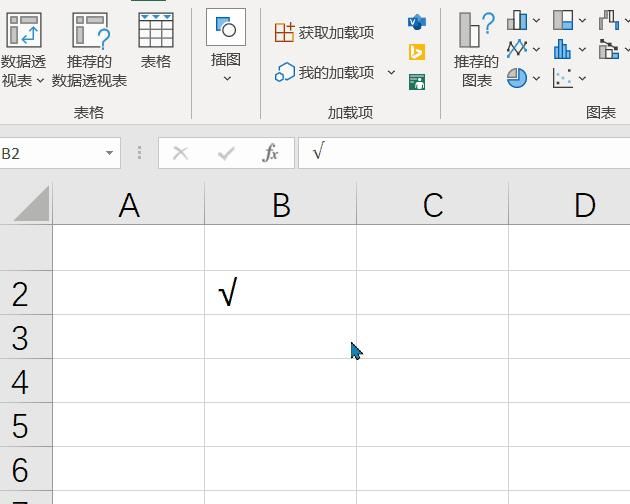
在Excel中掌握快速打勾打叉的技巧,可以极大地提高我们的工作效率。通过学习本文介绍的6种技巧,我们可以轻松地在Excel表格中进行打勾打叉的操作,无需费时费力地手动绘制。这些技巧不仅能够节省我们的时间,还能够减少错误的发生,提高数据的准确性。让我们将这些实用的技巧应用到我们的工作中,享受更高效的数据处理和分析过程吧!无论是在个人使用还是团队协作中,掌握这些Excel技巧都将成为我们提升工作效率的利器。
以上就是我今天要同大家一起分享的全部内容了,大家觉得怎么样呢?是否能让大家了解到更多的知识呢?如果大家们觉得有帮助的话,记得分享给大家身边的朋友一起学起来哦,那么我们就下一次再见面啦!拜拜咯!





















 601
601

 被折叠的 条评论
为什么被折叠?
被折叠的 条评论
为什么被折叠?








